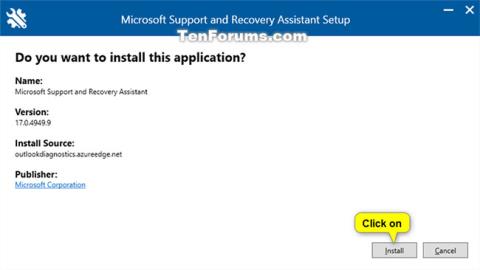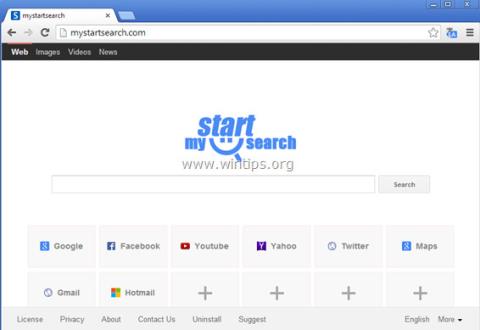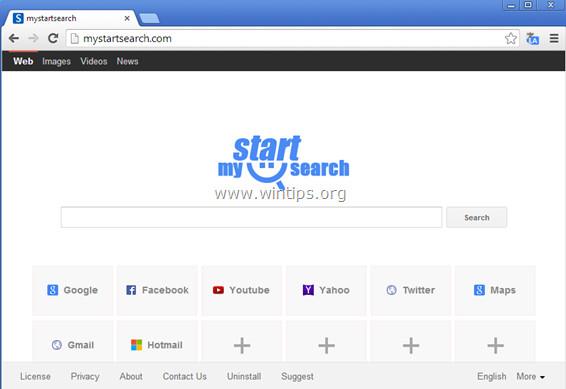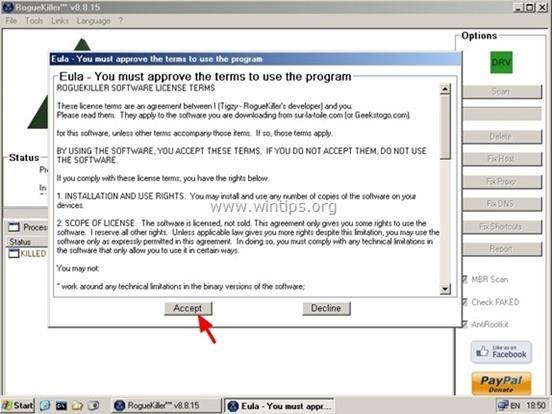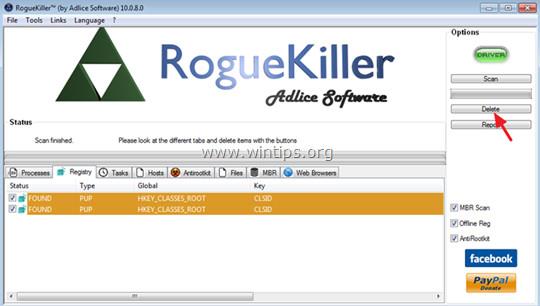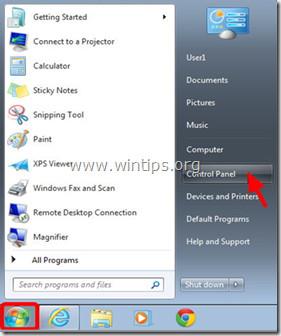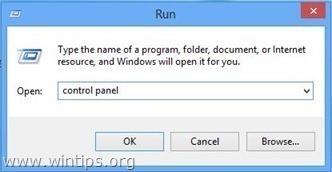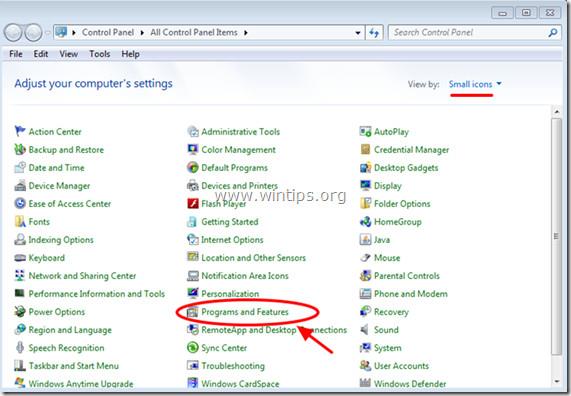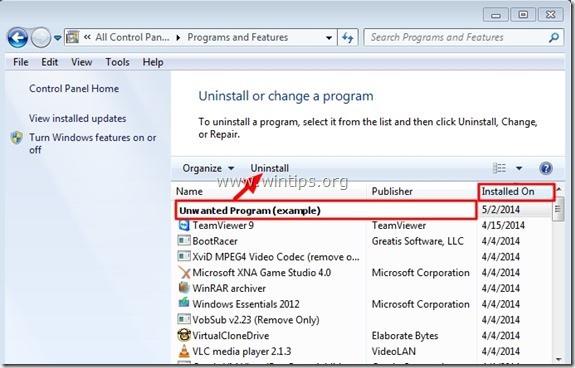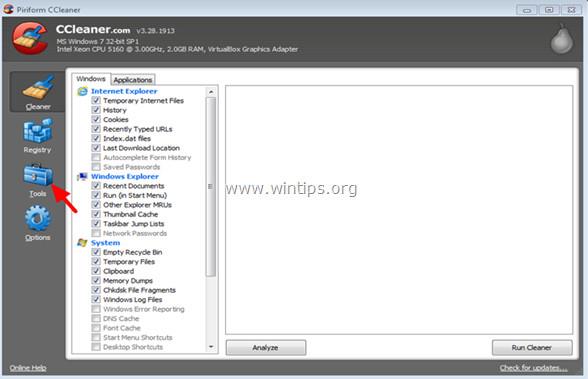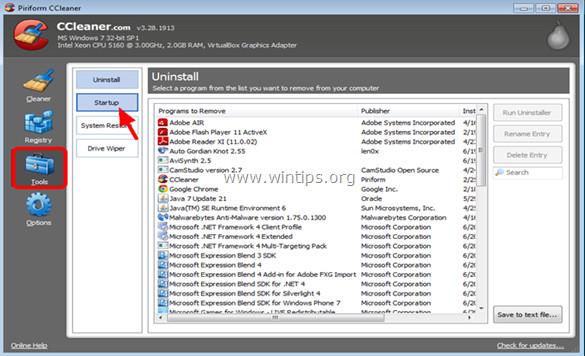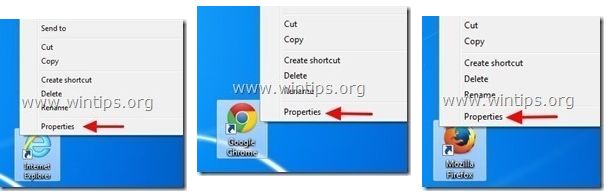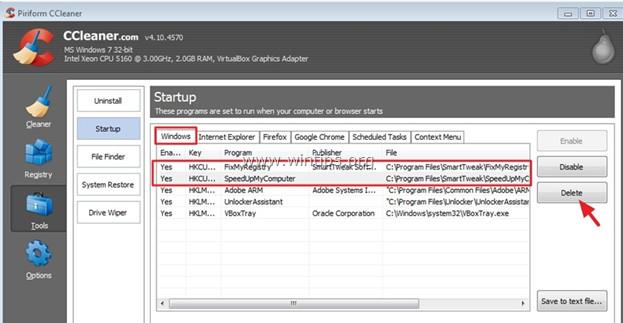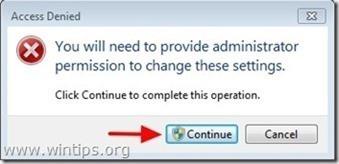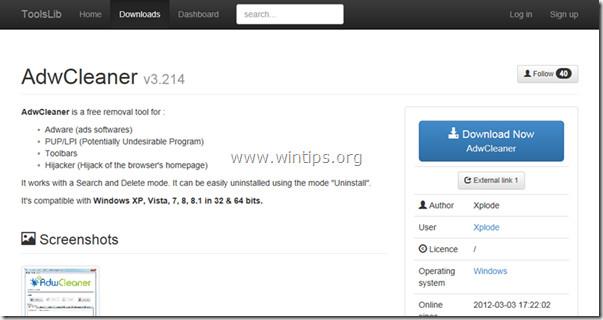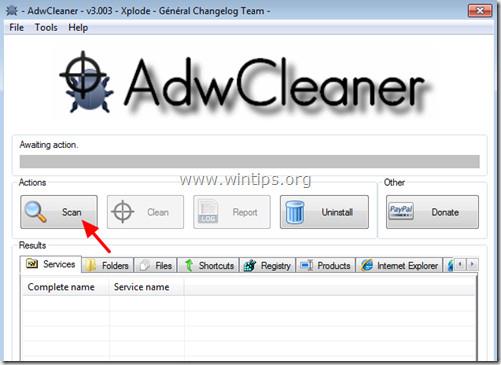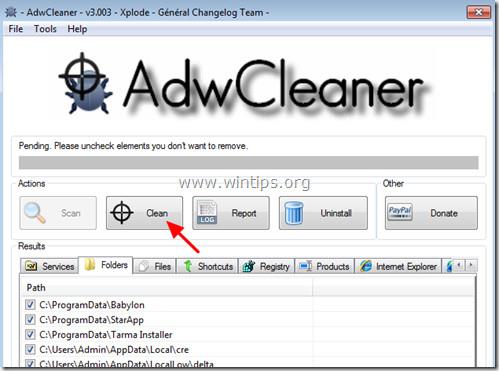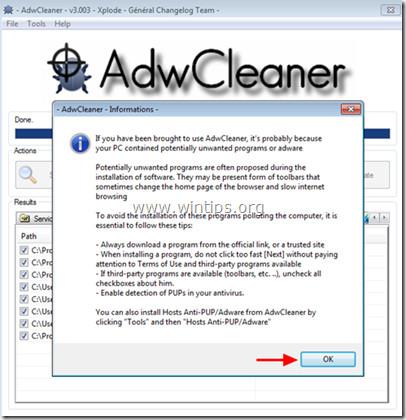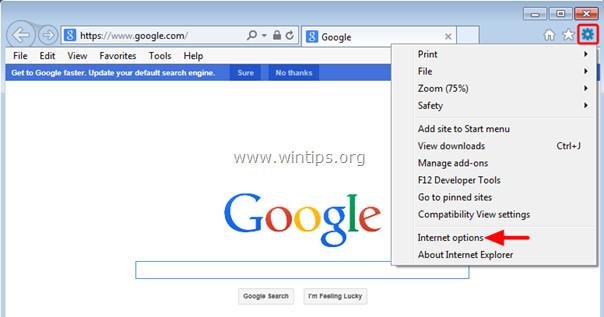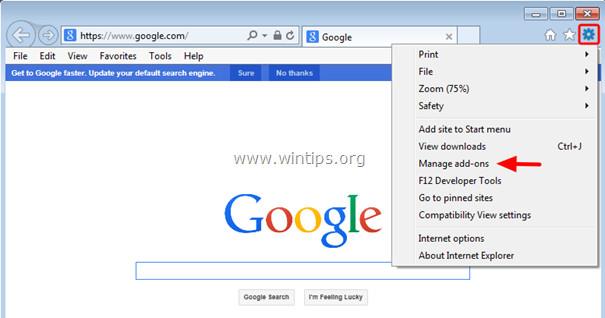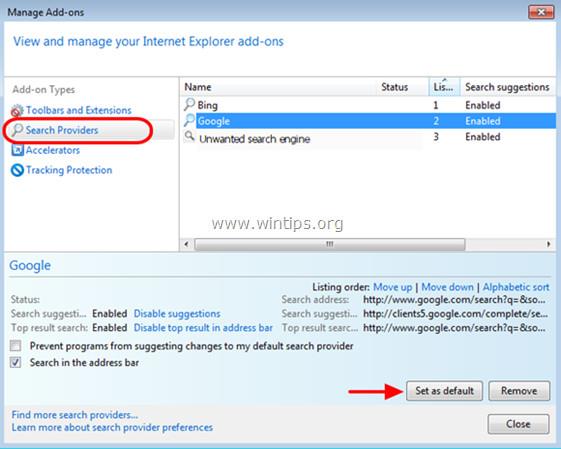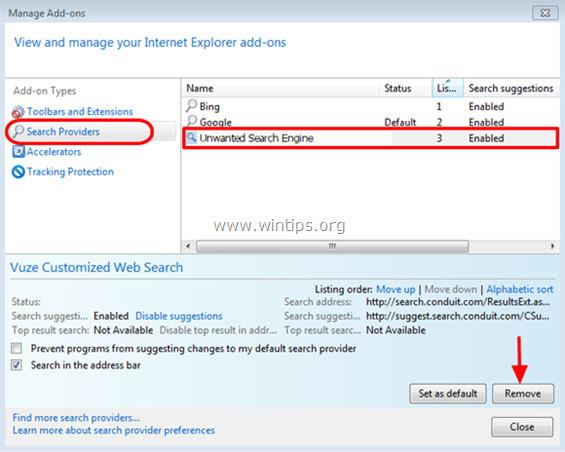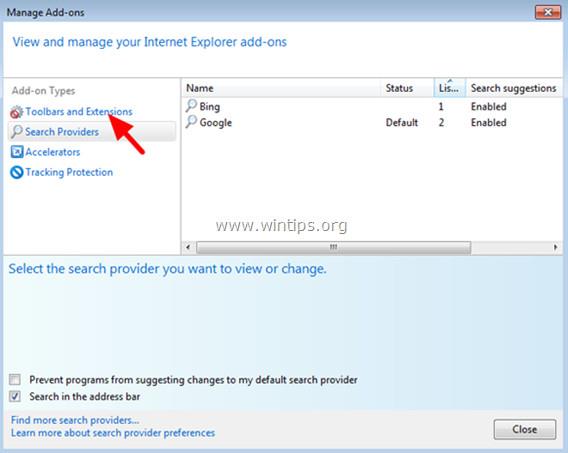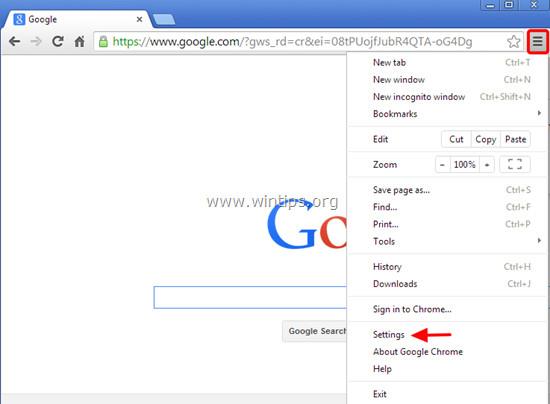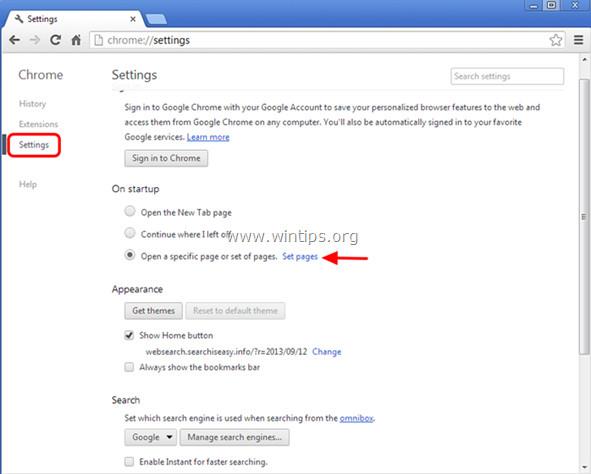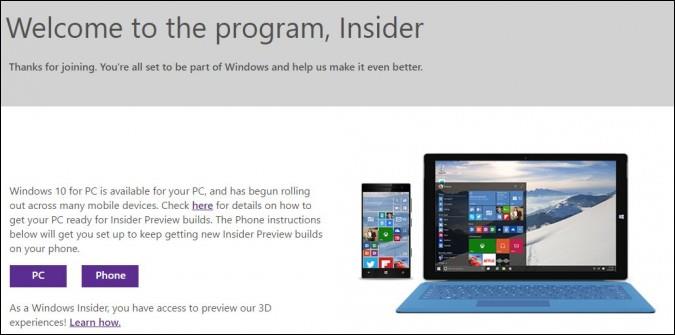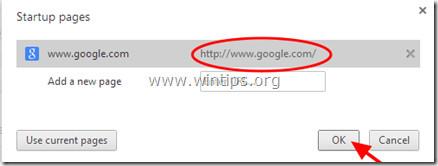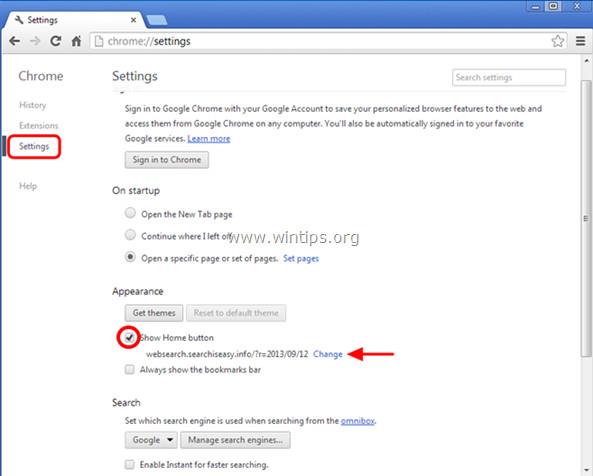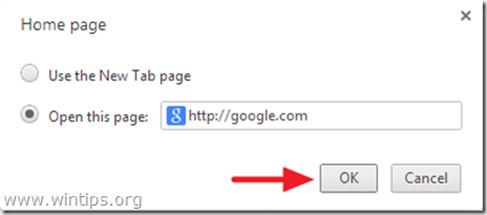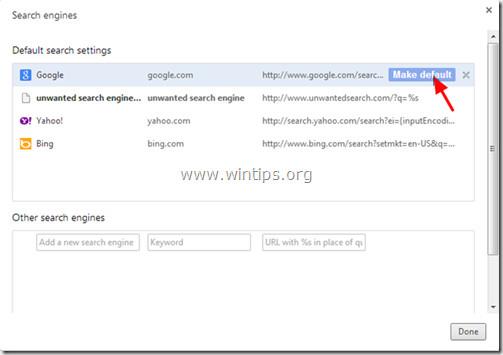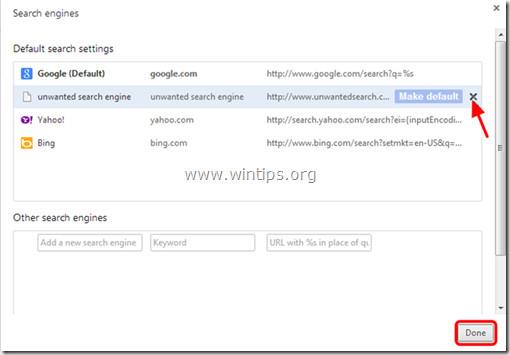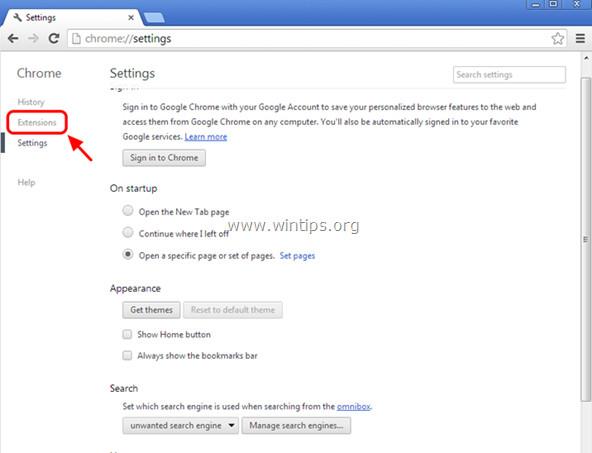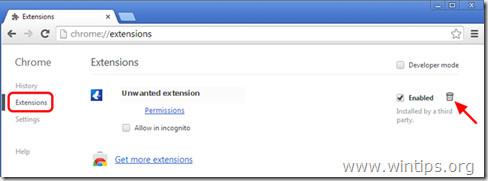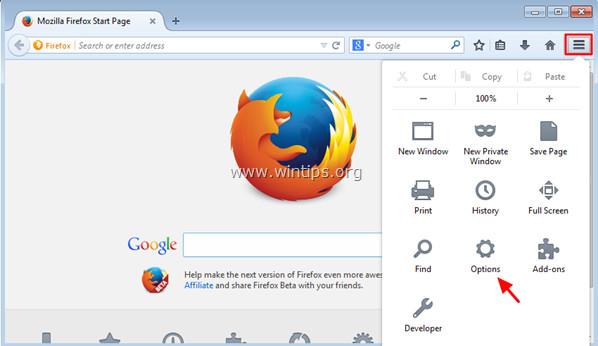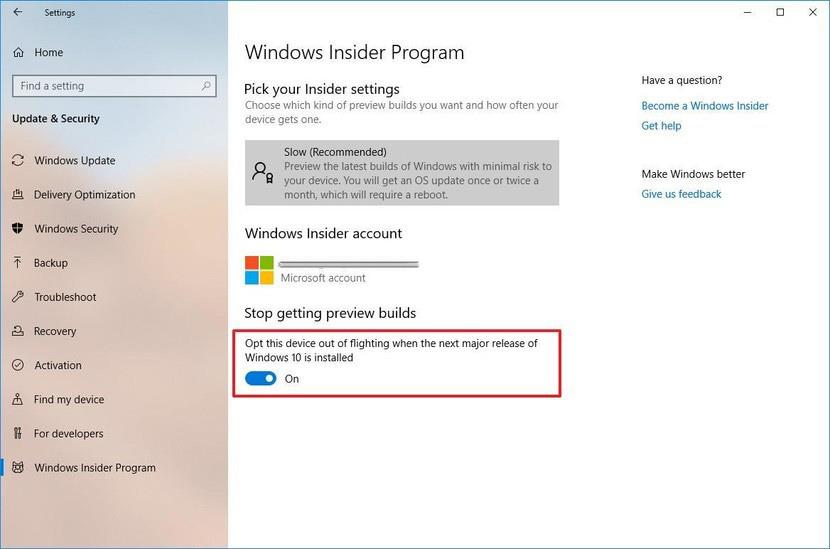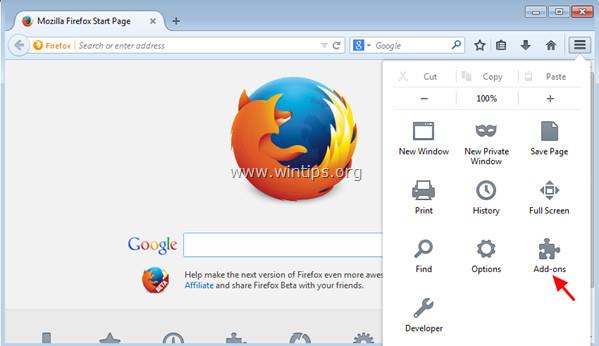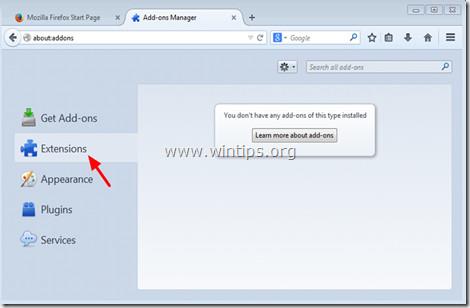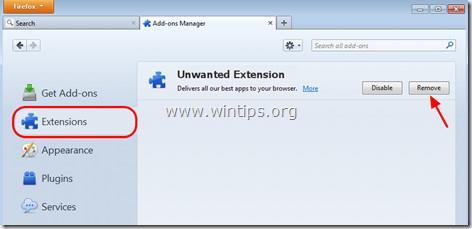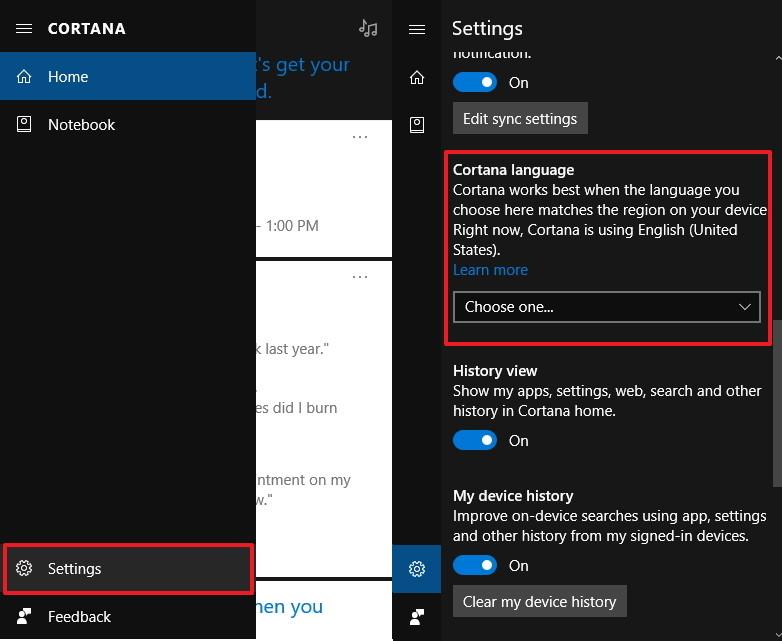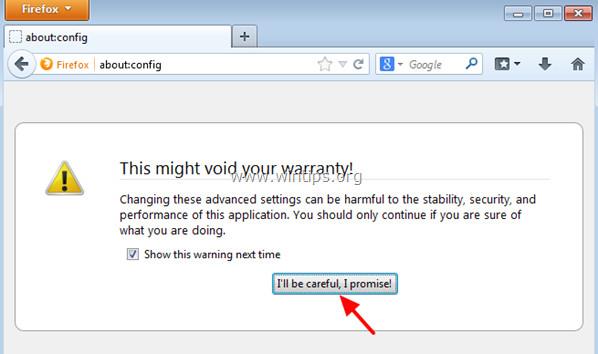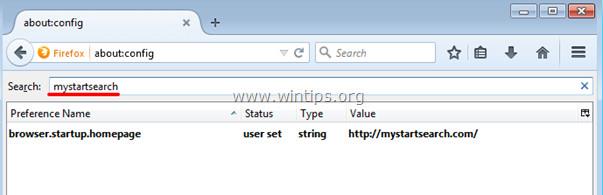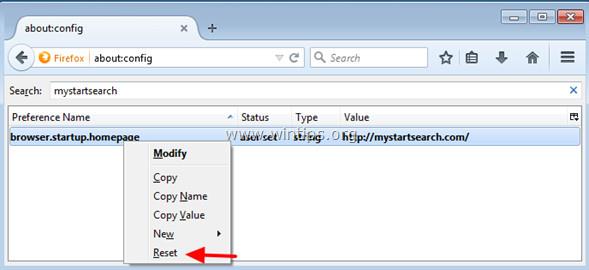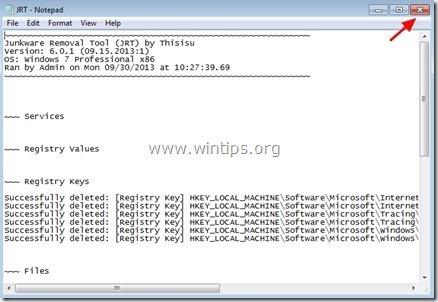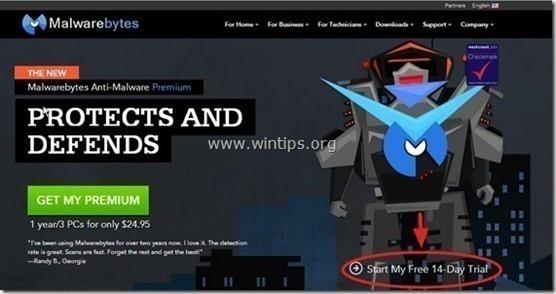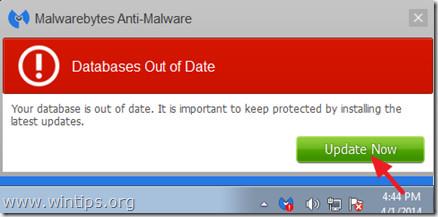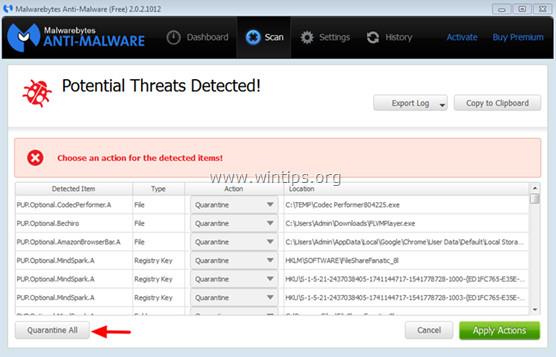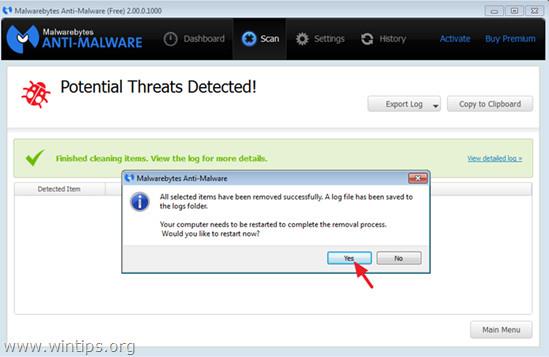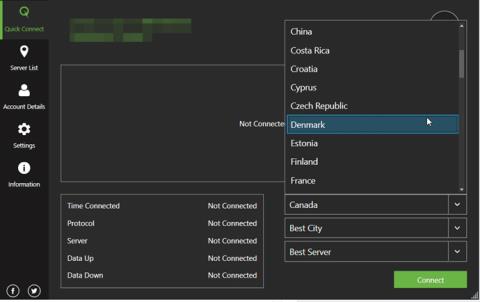MyStartSearch ir pārlūkprogrammas nolaupītājs, kas maina noklusējuma sākumlapu un meklēšanas iestatījumus tādās populārās pārlūkprogrammās kā Internet Explorer, Google Chrome vai Mozilla Firefox uz http://www.mystartsearch.com , kam nav nepieciešama lietotāja atļauja. Faktiski MyStartSearch rediģēs pārlūkprogrammas iestatījumus, lai novirzītu lietotājus uz reklāmām un pelnītu naudu.
MyStartSearch ir paredzēts pārlūkprogrammas iestatījumu rediģēšanai, un pārlūkprogrammās var instalēt papildu spraudņus (rīkjoslas, paplašinājumus vai papildinājumus), lai atvieglotu saišu vai citu reklāmu pievienošanu pārlūkprogrammā. Šis pārlūkprogrammas nolaupītājs var novirzīt lietotāja datoru uz ļaunprātīgām vietnēm vai var instalēt ļaunprātīgas programmas, lai uzbruktu lietotāja datora drošības sistēmai.
Tehniski MyStartSearch nav vīruss, tā ir tikai potenciāli nevēlama programma (PUP), kuru var instalēt jūsu datorā. Ja sistēmai uzbrūk MyStartSearch reklāmprogrammatūra, katru reizi, kad piekļūstat internetam un pārlūkojat to, ekrānā tiks parādīti uznirstošie logi, reklāmas baneri utt.. dažos gadījumos tas arī ir iemesls. izraisa lietotāja datora palēnināšanos. un tīmekļa pārlūkošanas ātrumu, lai palēninātu.
Tāpēc, instalējot jebkuru programmatūru vai programmu, ko lejupielādējat no interneta, vienmēr pievērsiet uzmanību programmas instalēšanas noteikumiem, jo programmatūras instalētāji saturēs programmatūras instalēšanas instrukcijas. papildu programmatūra, kuru nevēlaties.
Vienkārši sakot, neinstalējiet nekādu nesaistītu programmatūru, kas pievienota tās programmas vai programmatūras instalētājam, kuru vēlaties instalēt. Instalējot jebkuru programmu datorā:
- Instalēšanas ekrānā atkārtoti neklikšķiniet uz Tālāk, neizlasot noteikumus.
- Pirms noklikšķināt uz Pieņemt, uzmanīgi izlasiet noteikumus.
- Vienmēr izvēlieties pielāgoto instalāciju.
- Atteikties instalēt papildu programmatūru, kuru nevēlaties instalēt.
- Noņemiet atzīmi no opcijām, kas norāda, ka tiks mainīta jūsu pārlūkprogrammas sākumlapa un meklētājprogrammas.
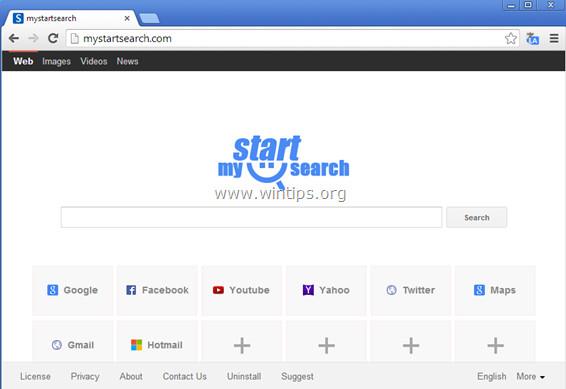
Atinstalējiet MyStartSearch visās pārlūkprogrammās
1. darbība. Noņemiet MyStartSearch, izmantojot RogueKiller
RogueKiller ir viena no efektīvajām ļaunprātīgas programmatūras apkarošanas programmām. Programma var atklāt, novērst un noņemt ļaunprātīgu programmatūru kopumā, kā arī sakņu komplektus, negodprātīgus, tārpus,...
1. Lejupielādējiet RogueKiller savā datorā un instalējiet.
Lejupielādējiet RogueKiller savā ierīcē un instalējiet to šeit .
Piezīme:
Lejupielādējiet x86 vai x64 versiju, kas atbilst jūsu operētājsistēmas versijai. Lai uzzinātu izmantotās operētājsistēmas versiju, ar peles labo pogu noklikšķiniet uz ikonas Dators , atlasiet Rekvizīti un meklējiet sadaļā Sistēmas tips .
2. Veiciet dubultklikšķi, lai palaistu RogueKiller.
3. Noklikšķiniet uz Piekrist , lai piekristu noteikumiem un instalētu programmu.

4. Nākamā darbība ir noklikšķiniet uz Skenēt , lai datorā un startēšanas portālā meklētu ļaunprātīgu programmatūru.
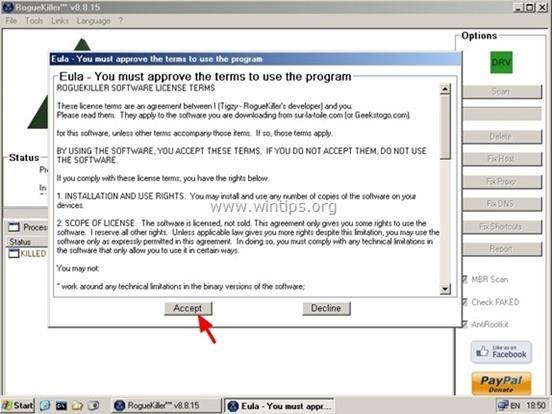
5. Visbeidzot, kad skenēšana ir pabeigta, noklikšķiniet uz cilnes Reģistrs , atlasiet visus vienumus, kuros ir atrasta ļaunprātīga programmatūra, un pēc tam noklikšķiniet uz Dzēst , lai noņemtu visus šos vienumus.

6. Aizveriet RogueKiller un veiciet nākamās darbības.
2. darbība. Atinstalējiet ļaunprātīgu programmatūru vadības panelī
1. Lai to izdarītu, veiciet tālāk norādītās darbības.
- Operētājsistēmās Windows 7 un Vista: Sākt => Vadības panelis.
- Operētājsistēmā Windows XP: Sākt => Iestatījumi => Vadības panelis.
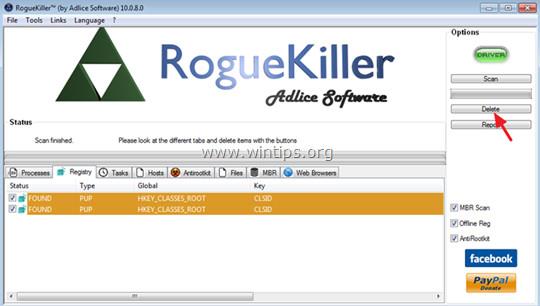
- Operētājsistēmā Windows 8 un 8.1:
Nospiediet Windows + R taustiņu kombināciju , lai atvērtu komandu Palaist logu.
Logā Palaist ievadiet vadības paneli un nospiediet taustiņu Enter.
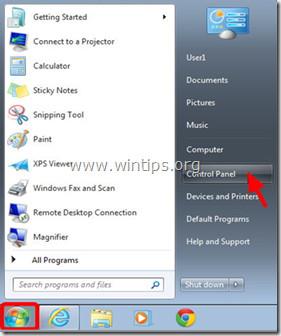
2. Vadības paneļa logā:
Operētājsistēmā Windows XP: atlasiet Pievienot vai noņemt programmas.
Operētājsistēmā Windows 7, 8 vai Vista: atlasiet Programmas un līdzekļi (vai Atinstalēt programmu).
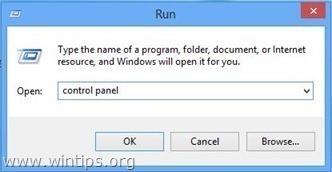
3. Nākamajā logā iestatījumu sadaļā nekavējoties meklējiet nezināmas programmas un pēc tam turpiniet šo lietojumprogrammu atinstalēšanu no sistēmas.
Atrodiet un noņemiet arī ļaunprātīgas lietojumprogrammas, piemēram:
- MyStartSearch
- SearchProtect
- Pārlūkprogrammas aizsardzība
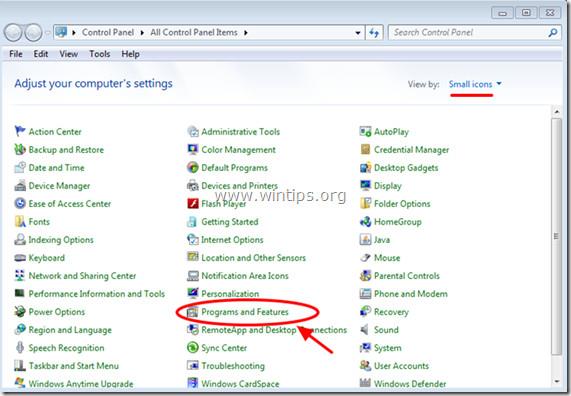
3. darbība: noņemiet spraudni “MyStartSearch”, izmantojot programmu CCleaner
1. Lejupielādējiet CCleaner savā datorā un instalējiet.
Lejupielādējiet CCleaner savā ierīcē un instalējiet to šeit.
2. Nākamo palaist CCleaner. Galvenā CCleaner loga kreisajā rūtī atlasiet Rīki.
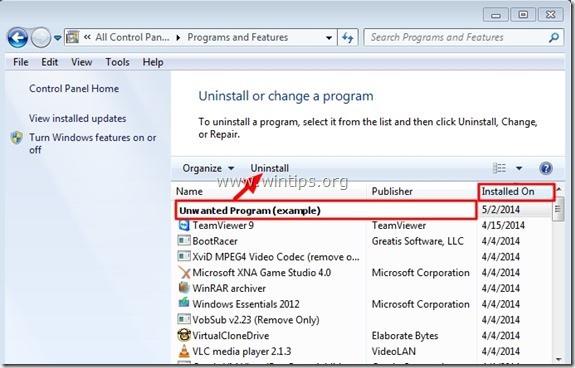
3. Sadaļā Rīki noklikšķiniet uz Startēšana .
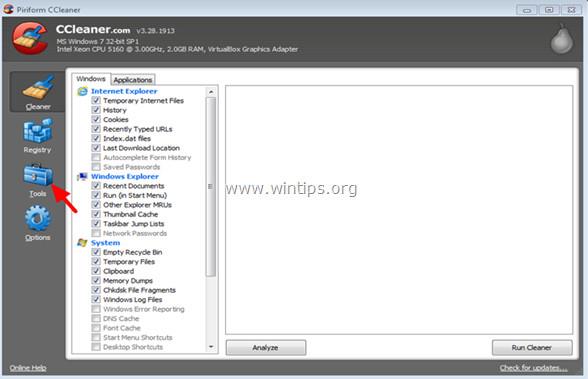
4. Atlasiet cilni Windows un atlasiet un noņemiet tālāk norādīto ļaunprātīgo programmatūru, ja tāda pastāv:
MyStartSearch
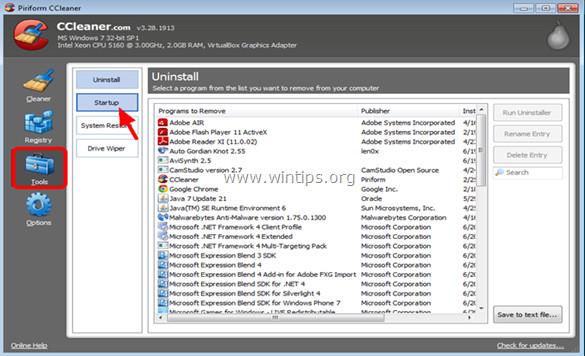
5. Visbeidzot aizveriet CCleaner logu un veiciet nākamās darbības.
4. darbība. Noņemiet MyStartSearch.com no interneta pārlūkprogrammas saīsnes
1. Ar peles labo pogu noklikšķiniet uz Internet Explorer pārlūkprogrammas ikonas, pēc tam atlasiet Rekvizīti .
Piezīme:
Tādas pašas darbības jāveic visos pārlūkprogrammas Internet Explorer īsinājumtaustiņos, tostarp programmā Programmu sarakstā un uzdevumjoslā.
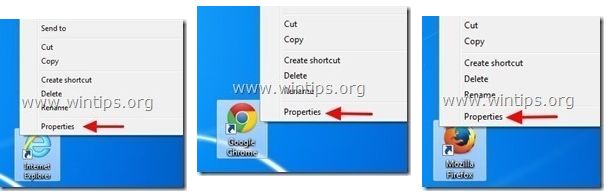
2. Cilnē Saīsne atrodiet mērķa rāmi un izdzēsiet MyStartSearch (piem., http://mystartsearch.com/…), kas nāk aiz iexplore.exe (ar IE saīsni) vai firefox.exe (Firefox pārlūkprogrammas saīsne) vai chrome.exe. (pārlūka Chrome saīsnei), pēc tam atlasiet Labi .
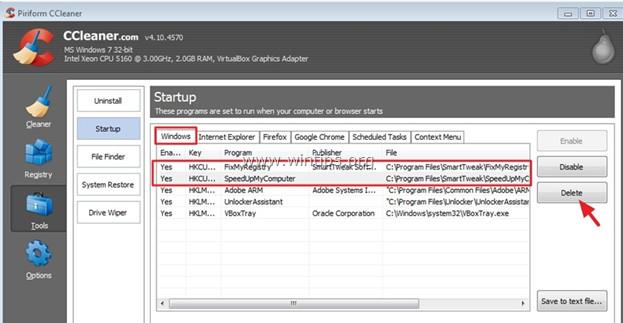
Ja tiek parādīts ziņojums "Nodrošiniet administratora atļauju mainīt šos iestatījumus", noklikšķiniet uz Turpināt.
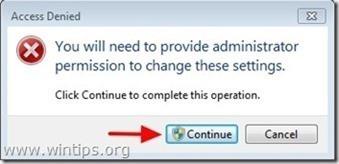
3. Veiciet nākamās darbības.
5. darbība: noņemiet MyStartSearch, izmantojot “AdwCleaner”
1. Lejupielādējiet AdwCleaner savā ierīcē un instalējiet.
Lejupielādējiet AdwCleaner savā ierīcē un instalējiet to šeit .
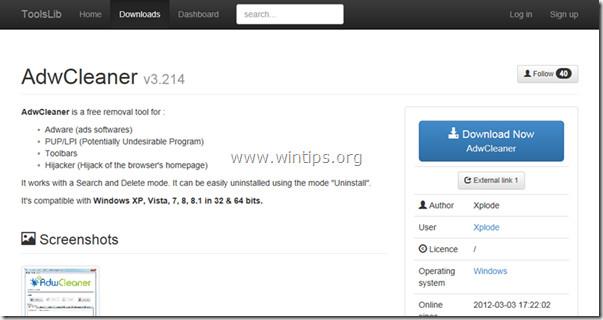
2. Aizveriet visas datorā atvērtās programmas un pēc tam veiciet dubultklikšķi, lai atvērtu programmu AdwCleaner.
3. Pēc noteikumu pieņemšanas noklikšķiniet uz pogas Skenēt.
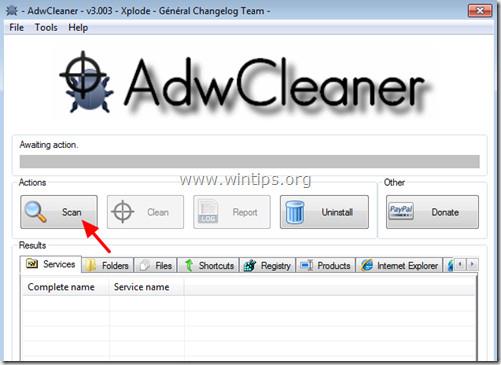
4. Pagaidiet, līdz skenēšanas process beidzas, noklikšķiniet uz Notīrīt, lai no sistēmas noņemtu visu nevēlamo ļaunprātīgo programmatūru.
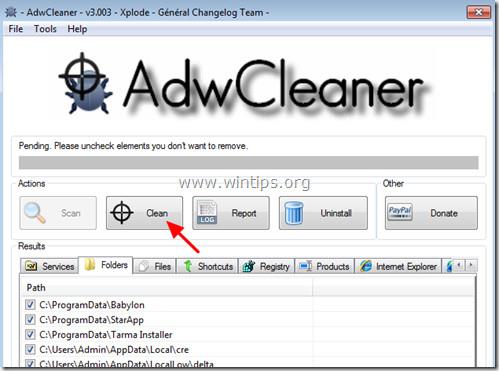
5. Logā AdwCleaner — Informācija noklikšķiniet uz Labi , pēc tam vēlreiz atlasiet Labi , lai restartētu datoru.
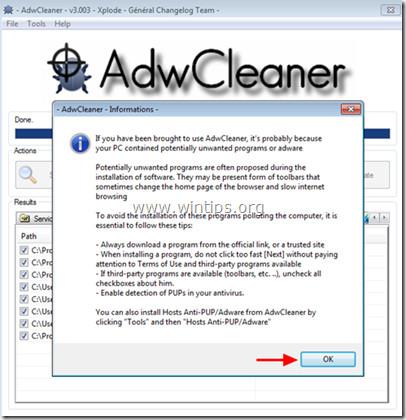
6. Kad dators ir pabeidzis restartēšanu, aizveriet AdwCleaner informācijas logu un turpiniet ar nākamajām darbībām.
6. darbība. Noņemiet MyStartSearch pārlūkprogrammās Internet Explorer, Chrome un Firefox
Lai pārliecinātos, ka "MyStartSearch.com" ir pilnībā noņemts no pārlūkprogrammām Internet Explorer, Chrome un Firefox, atiestatiet pārlūkprogrammas iestatījumus uz sākotnējo noklusējuma stāvokli.
- Internet Explorer pārlūks:
1. Programmā Internet Explorer noklikšķiniet uz zobrata ikonas augšējā labajā stūrī, atlasiet Rīki un pēc tam atlasiet Interneta opcijas .
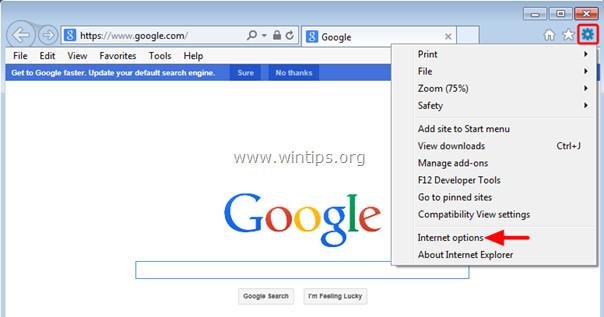
2. Interneta opciju logā noklikšķiniet uz cilnes Vispārīgi un izdzēsiet nevēlamo sākumlapu (http://www.mystartsearch.com/…) no lodziņa Mājas lapa un ievadiet vajadzīgo sākumlapu (piemēram, www.google . com), pēc tam noklikšķiniet uz Labi .
3. Izvēlnē Rīki atlasiet “Pārvaldīt pievienojumprogrammas”.
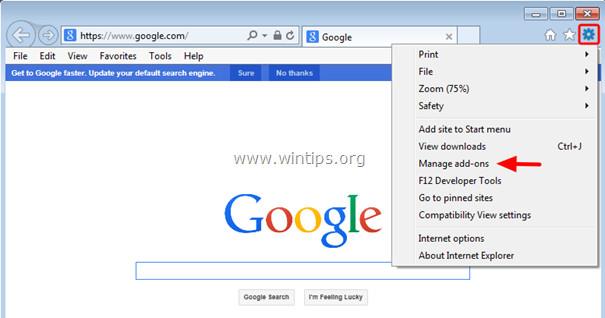
4. Logā Manage Add-ons sadaļā Search Providers atlasiet un iestatiet meklētājprogrammu kā Iestatīt kā noklusējumu, lai aizstātu MyStartSearch meklētājprogrammu.
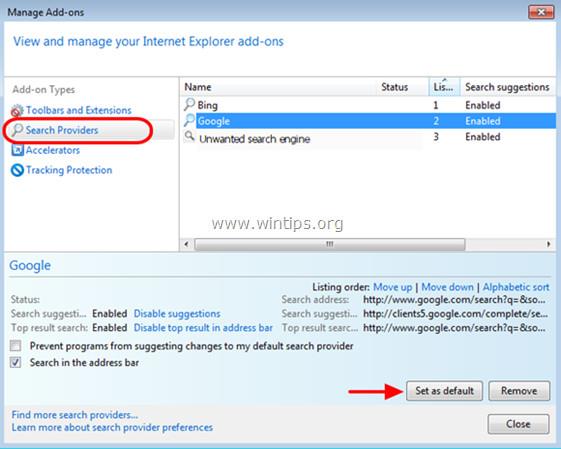
5. Pēc tam atlasiet MyStartSearch un pēc tam noklikšķiniet uz Noņemt .
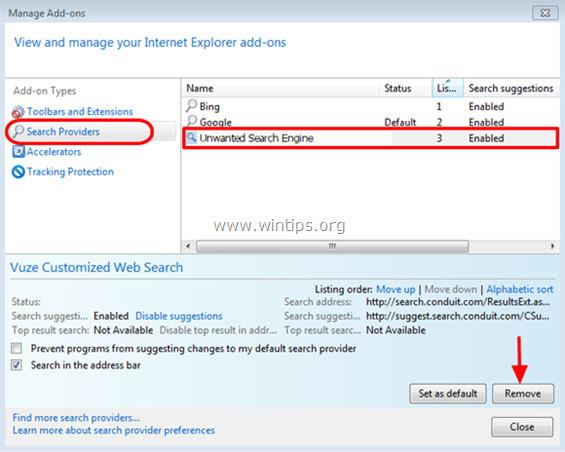
6. Kreisajā rūtī atlasiet Rīkjoslas un paplašinājumi .
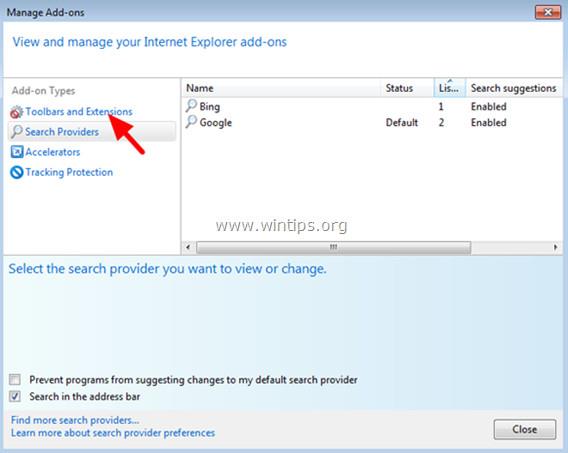
7. Atspējojiet nevēlamās rīkjoslas vai paplašinājumus pakalpojumā MyStartSearch.
Paplašinājumi, kas šajā gadījumā ir jānoņem/atspējo, ir:
MyStartSearch

8. Aizveriet visus Internet Explorer logus un restartējiet interneta pārlūkprogrammu.
- pārlūkprogrammā Chrome:
1. Datorā atveriet pārlūkprogrammu Chrome, pēc tam noklikšķiniet uz 3 punktu līniju ikonas ekrāna augšējā labajā stūrī un atlasiet Iestatījumi.
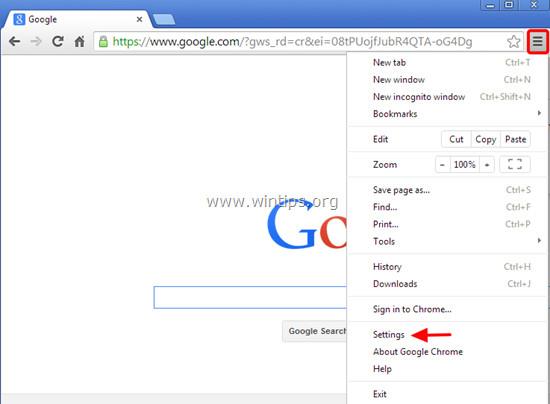
2. Logā Iestatījumi atrodiet sadaļu Startup un atlasiet Set Pages .
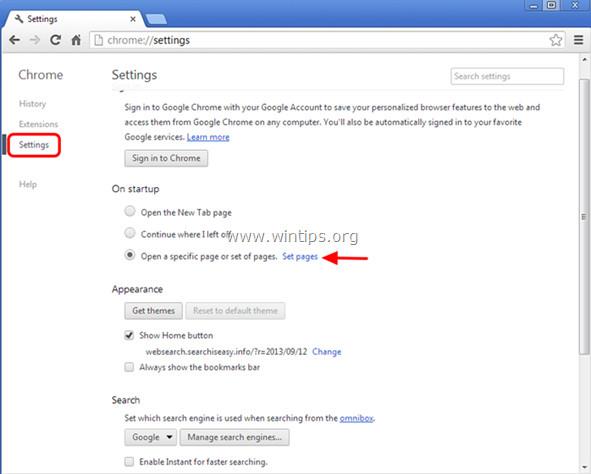
3. Izdzēsiet http://www.mystartsearch.com sadaļā Startup page, labajā rūtī noklikšķinot uz ikonas x.
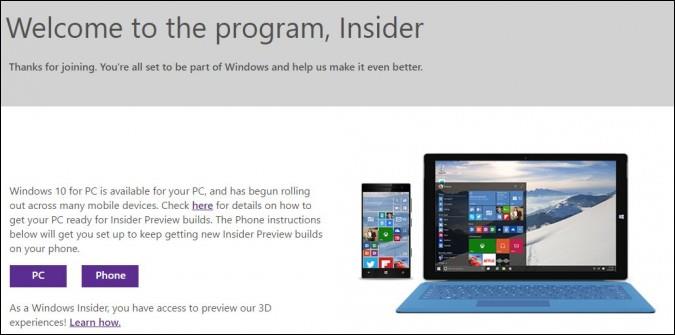
4. Iestatiet vajadzīgo sākuma lapu (piemēram, http://www.google.com) un pēc tam noklikšķiniet uz Labi.
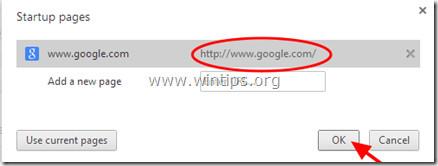
5. Sadaļā Izskats atzīmējiet atzīmi, lai aktivizētu opciju Rādīt pogu Sākums, un noklikšķiniet uz Mainīt .
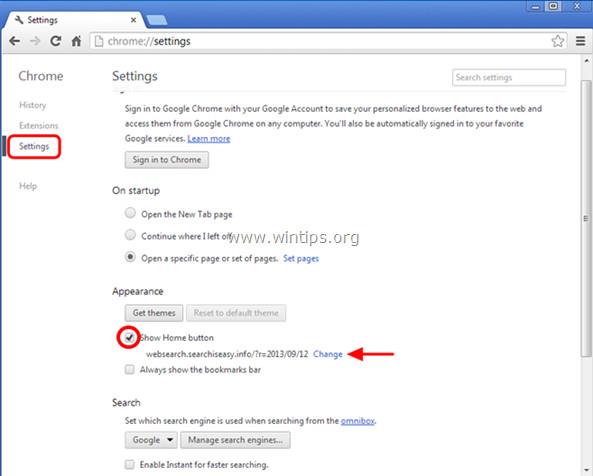
6. Lodziņā Atvērt šo lapu izdzēsiet “http://www.mystartsearch.com”.

7. Noklikšķinot uz pogas Sākumlapa, ievadiet vietni, kuru vēlaties atvērt, vai atstājiet lodziņu tukšu un noklikšķiniet uz Labi.
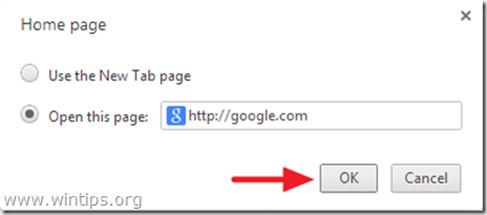
8. Piekļūstiet sadaļai Meklēt un atlasiet "Pārvaldīt meklētājprogrammas".
9. Atlasiet vēlamo noklusējuma meklētājprogrammu (piemēram, Google) un pēc tam noklikšķiniet uz Padarīt noklusējumu.
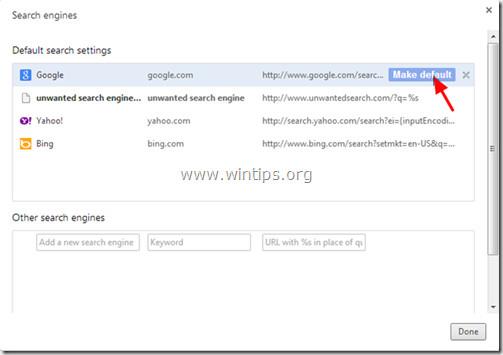
10. Pēc tam atlasiet nevēlamo meklētājprogrammu MyStartSearch (mystartsearch.com) un noņemiet to, labajā stūrī noklikšķinot uz ikonas X.
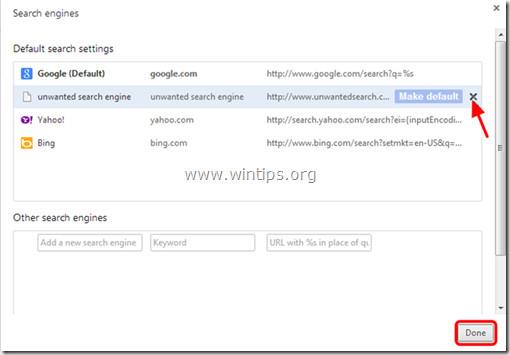
Atlasiet Gatavs, lai aizvērtu logu " Meklētājprogrammas " .
11. Kreisajā rūtī atlasiet Paplašinājumi.
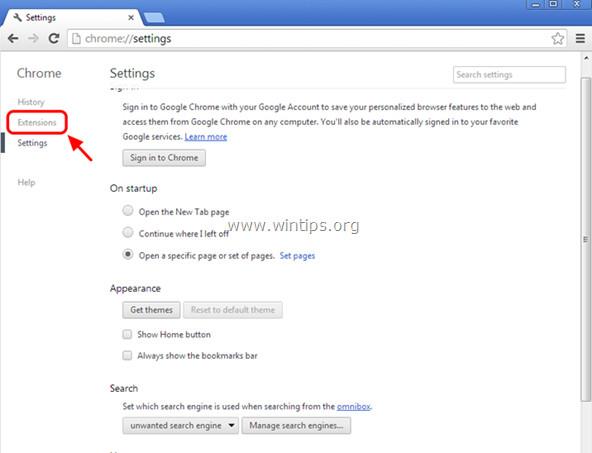
12. Logā Extensions noņemiet MyStartSeach paplašinājumu, labajā rūtī noklikšķinot uz miskastes ikonas.
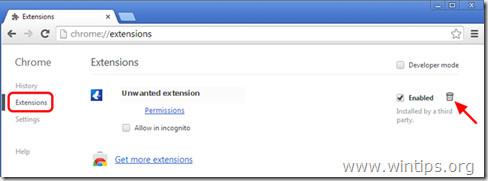
13. Aizveriet Google Chrome logu un restartējiet pārlūkprogrammu.
- Firefox pārlūks:
1. Firefox pārlūkprogrammas loga augšējā labajā stūrī noklikšķiniet uz 3 punktu līniju ikonas, pēc tam noklikšķiniet uz Opcijas.
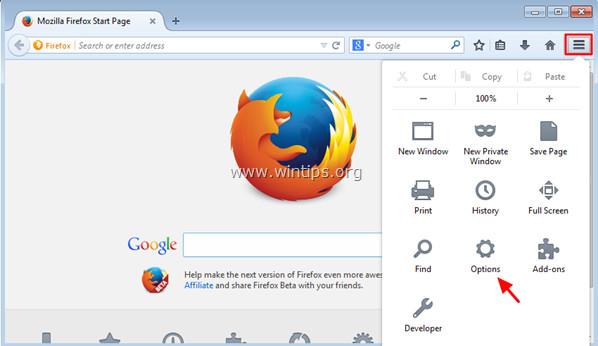
2. Loga Opcijas cilnes Vispārīgi mājaslapas rāmī izdzēsiet "http://www.mystartsearch.com..." un pēc tam pievienojiet sev tīkamo sākumlapu (piemēram, http://www.google. .com), pēc tam noklikšķiniet uz Labi.
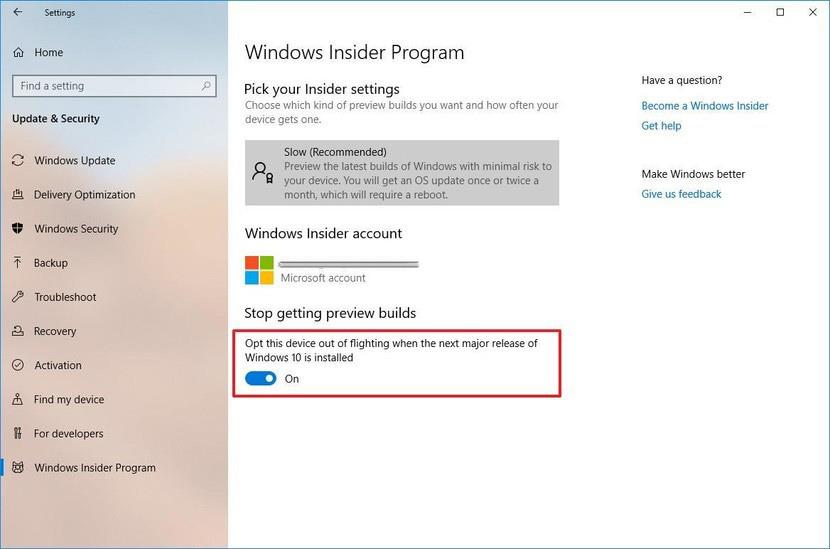
3. Firefox izvēlnē dodieties uz Rīki => Pārvaldīt pievienojumprogrammas .
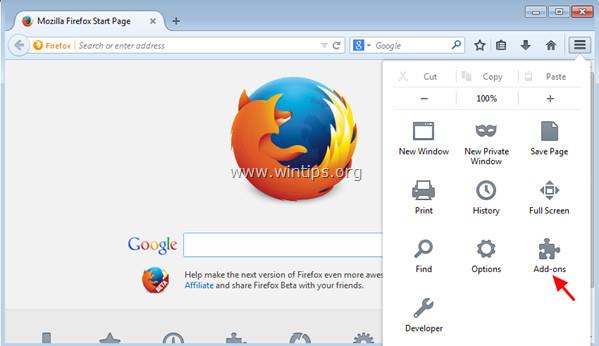
4. Kreisajā rūtī atlasiet Paplašinājumi.
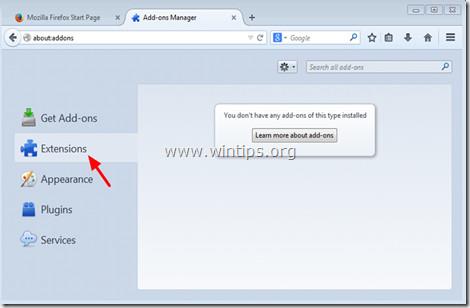
5. Noņemiet visus nevēlamos paplašinājumus (piemēram, MyStartSearch), noklikšķinot uz pogas Noņemt.
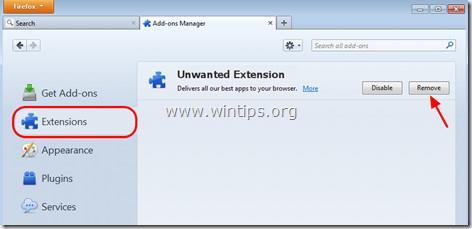
6. Aizveriet visus Firefox pārlūkprogrammas logus un restartējiet pārlūkprogrammu.
7. Firefox pārlūkprogrammas URL lodziņā ievadiet komandu about:config un nospiediet taustiņu Enter.
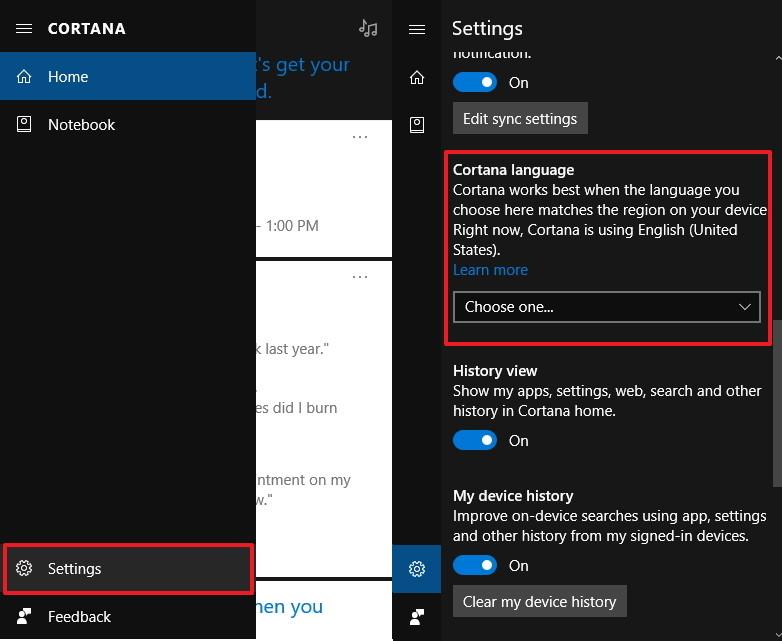
8. Noklikšķiniet uz " Es būšu uzmanīgs, es apsolu ".
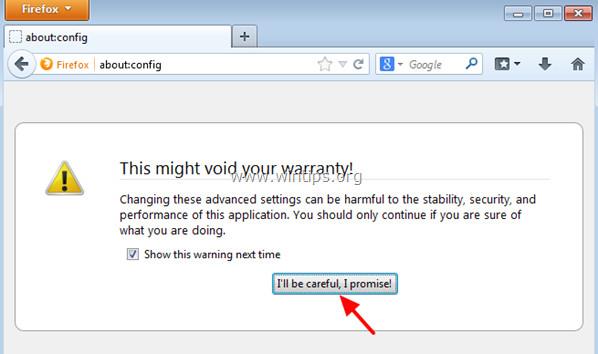
9. Meklēšanas lodziņā ievadiet mystartsearch un nospiediet taustiņu Enter.
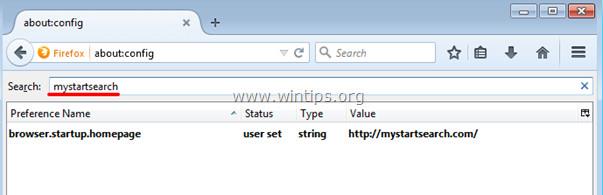
10. Pēc tam ar peles labo pogu noklikšķiniet uz vērtības mystartsearch un atlasiet Reset.
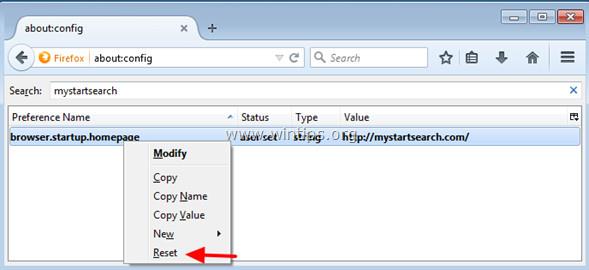
11. Aizveriet Firefox logu un restartējiet pārlūkprogrammu.
7. darbība. Izdzēsiet Mystart-Search, izmantojot nevēlamās programmatūras noņemšanas rīku
1. Lejupielādējiet savā datorā nevēlamās programmatūras noņemšanas rīku un palaidiet rīku.
Lejupielādējiet savā ierīcē nevēlamās programmatūras noņemšanas rīku un instalējiet to šeit.
2. Nospiediet jebkuru taustiņu, lai sāktu datora skenēšanu, izmantojot JRT — Junkware Removal Tool.
3. Pagaidiet, līdz JRT — Junkware Removal Tool skenē un "attīra" jūsu sistēmu.
4. Aizveriet JRT logu un pēc tam restartējiet datoru.
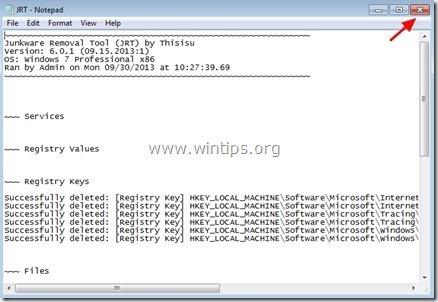
8. darbība. Noņemiet Mystartsearch, izmantojot Malwarebytes Anti-Malware
Lejupielādējiet savā ierīcē un instalējiet Malwarebytes Anti-Malware Premium.
Lejupielādējiet savā ierīcē Malwarebytes Anti-Malware Premium un instalējiet to šeit.
Skenējiet un notīriet datoru, izmantojot Malwarebytes Anti-Malware:
1. Palaidiet Malwarebytes Anti-Malware un ļaujiet programmai atjaunināt uz jaunāko versiju (ja nepieciešams).
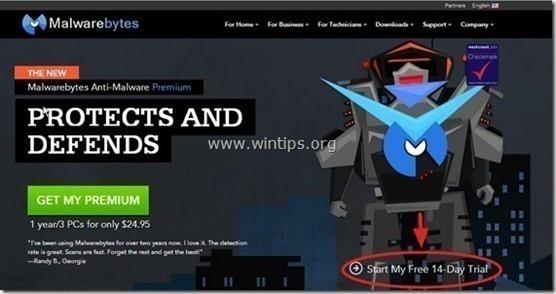
2. Kad atjaunināšanas process ir pabeigts, noklikšķiniet uz pogas Scan Now , lai sāktu sistēmas skenēšanu, noņemot ļaunprātīgu programmatūru un nevēlamās programmas.

3. Pagaidiet, līdz tiek pabeigta sistēmas skenēšana.
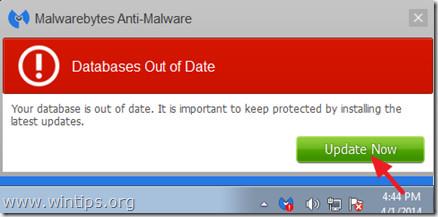
4. Noklikšķiniet uz pogas Quarantine All , lai noņemtu visus jūsu sistēmā atrastos "draudus".
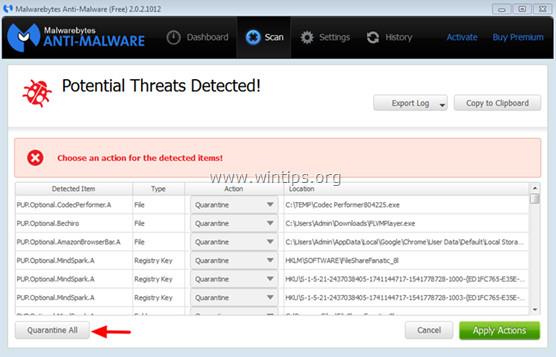
5. Kad process ir beidzies, restartējiet datoru, lai pabeigtu procesu.
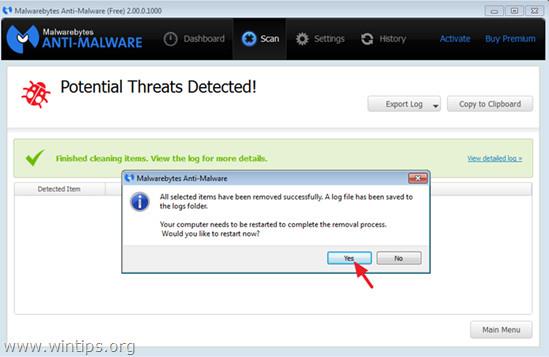
6. Kad dators ir pabeidzis sāknēšanu, vēlreiz palaidiet Malwarebytes' Anti-Malware, lai pārliecinātos, ka jūsu sistēmā vairs nav "draudu".
9. darbība: notīriet nevēlamos failus, izmantojot programmu CCleaner
Turklāt varat izmantot programmu CCleaner, lai notīrītu sistēmas un pagaidu interneta failus un nederīgus reģistra ierakstus.
Ja jūsu datorā nav instalēts CCleaner, varat lejupielādēt CCleaner savā datorā un instalēt to šeit.
Skatiet tālāk dažus citus rakstus:
Veiksmi!